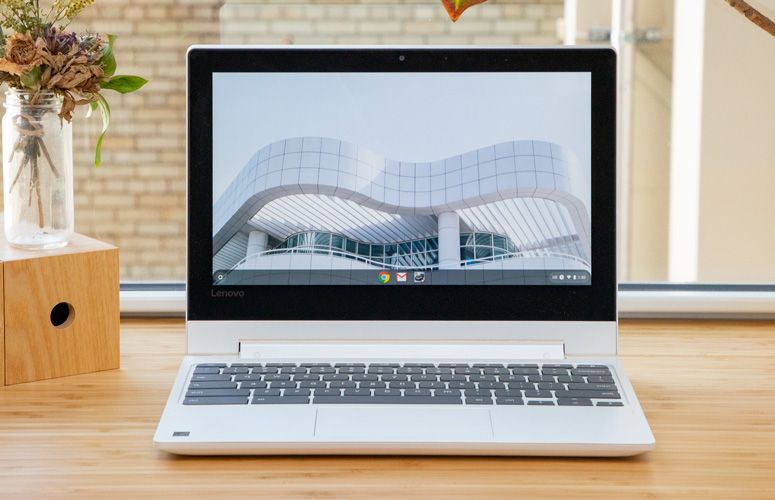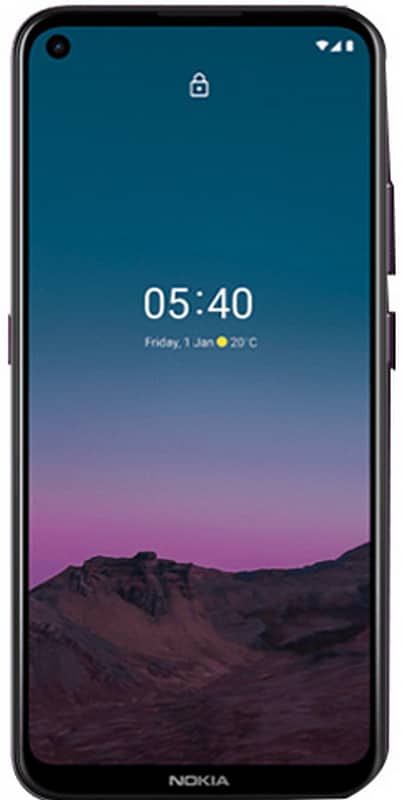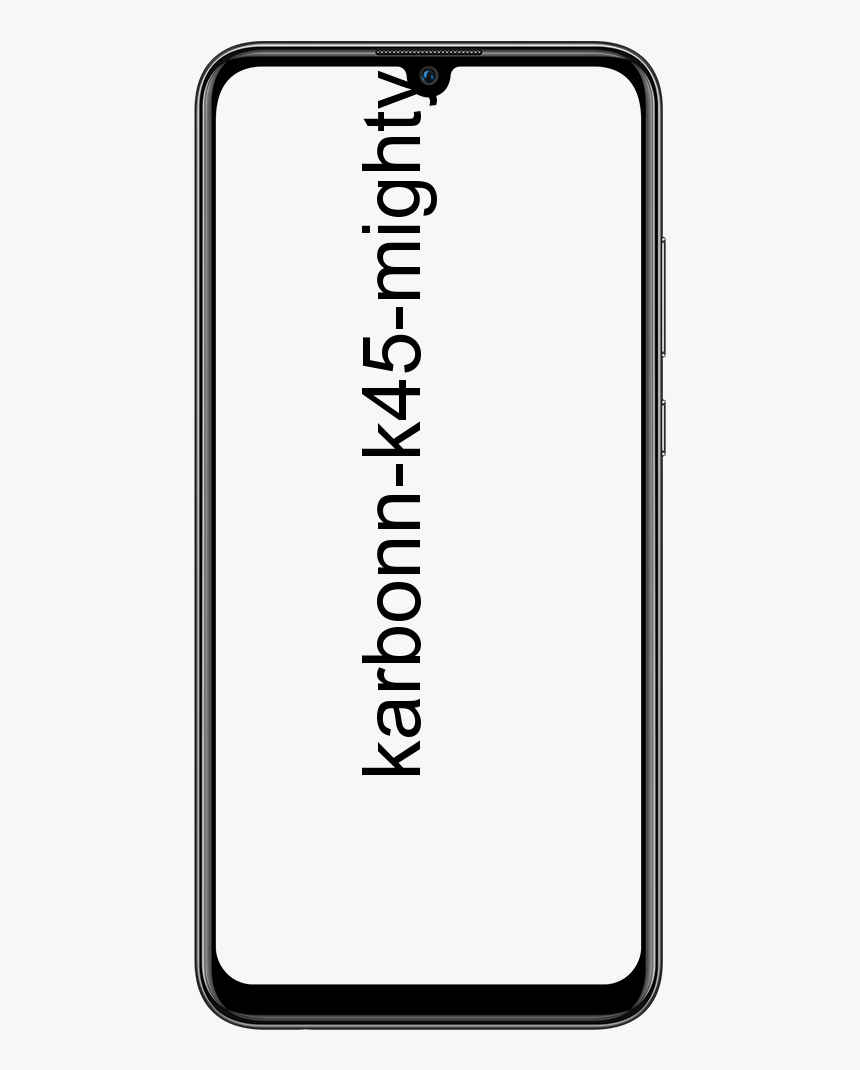Kuidas Macis oma vidinate virna luua ja redigeerida
Apple on teatanud iOS 14-st ja see on tegelikult esimene kord aastate jooksul, kui ettevõte on teinud avaekraanile olulisi muudatusi. Seal on palju uusi funktsioone, kuid kõige olulisem muudatus on võib-olla uus vidinate süsteem. Tänapäeva vaates (teie esimesest avaekraanist vasakul asuval ekraanil) on vidinad olnud juba mitu aastat. Kuid mitte paljud inimesed ei kasuta seda ekraani. Ja mis mõte on silmapaistval infol, kui peate selle vaatamiseks ringi pühkima? Selles artiklis räägime sellest, kuidas Macis oma vidinate virna luua ja muuta. Alustagem!
IOS 14-ga asendab Apple vanad vidinad kõigi uute vastu. See on dünaamilisem, võib hankida rohkem teavet, on kolmes suuruses ja mis kõige tähtsam, saab paigutada kõikjal ka avaekraanil. Vaatame, kuidas te iOS 14-s vidinatega töötate.
kuidas lülitada jagatud ekraan Androidis
Kuidas luua vidina virna rakenduses iOS 14. | Vidinate virn Macis
- Vajutage pikalt kuva ekraani blank tühjale alale või ka rakenduste mis tahes täiendavale lehele.
- Kui olete režiimis režiimis, puudutage plussmärki ( + ) nupp ekraani vasakus ülanurgas.
- Kerige vidina kaardil ja klõpsake vidinal, mille soovite oma vidina virna lisada. Seejärel lohistage see ka avakuvale.
- Klõpsake plussil ( + ) nupp ekraani nurgas uuesti.
- Valige oma virnasse lisamiseks mõni teine vidin, kuid seekord lohistage see otse selle virna kohale, mille äsja ekraaniekraanile lisasite.
- Korrake samme 4 ja 5, et lisada oma virna täiendavad vidinad.
- Klõpsake nüüd Valmis kui olete lõpetanud, ekraani paremas ülanurgas.
Lisatud vidinate oll sirvimiseks võite ka virnast üles ja alla pühkida. Või võite lasta ka iOS-il nende vahel automaatselt vahetada.

Pange tähele, et samas virnas olevad „vidinad” peavad olema sama suured. Te ei saa samas virnas olla ühte väikest, ühte keskmist ja ühte suurt vidinat, näiteks.
Kuidas vidinate virna redigeerida Vidinate virn Macis
Kui otsustate, et soovite vidina oma virnast eemaldada või muudate ka nende välimust. Siis saate teha järgmist.
kuidas ma soovitan Facebookis kellelegi sõpra
- Vajutage pikalt vidina virnale, mida soovite muuta.
- Valige Redigeeri virna hüpikmenüüst.
- Kui soovite vidina virnast kustutada, pühkige selle kuvamiseks vasakule üle kõnealuse vidina Kustuta nuppu.
- Vidinate järjekorra muutmiseks lohistage need lihtsalt paremas ääres asuvate hamburgeriikoonide abil üles või alla.
Pange tähele, et saate kasutada ka Nutikas pööramine lüliti, et kontrollida, kas iOS vahetab neid teie jaoks perioodiliselt.
Kuidas vidinate virna kustutada Vidinate virn Macis
Loodud vidinate virna kustutamiseks vajutage lihtsalt virnale pikalt ja valige Eemaldage virn hüpikmenüüst.
Järeldus
Hästi, see oli kõik inimesed! Loodan, et teile meeldivad see Maci vidinate virn ja teile on see ka kasulik. Andke meile selle kohta tagasisidet. Ka siis, kui teil on selle artikliga seotud täiendavaid küsimusi ja probleeme. Seejärel andke meile sellest teada allpool olevast kommentaaride jaotisest. Pöördume teie poole varsti.
Head päeva!
Vaata ka: Chrome'i otsetee lisamine töölauale